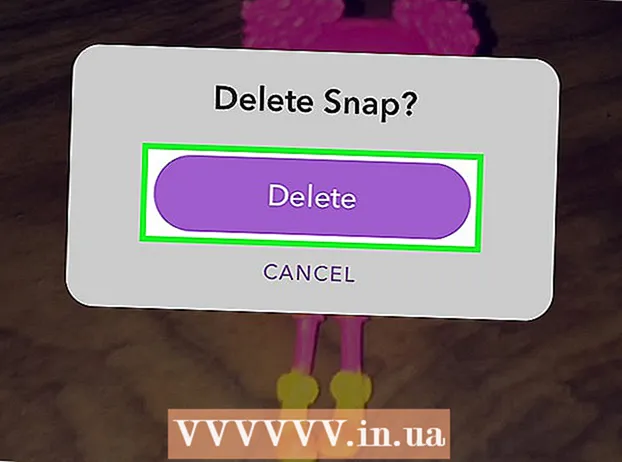نویسنده:
Ellen Moore
تاریخ ایجاد:
19 ژانویه 2021
تاریخ به روزرسانی:
29 ژوئن 2024

محتوا
- مراحل
- روش 1 از 3: استفاده از وب سایت اینستاگرام
- روش 2 از 3: استفاده از برنامه Instagram
- روش 3 از 3: استفاده از BlueStacks
- نکات
- هشدارها
این مقاله نحوه دسترسی به حساب اینستاگرام خود را در رایانه Windows نشان می دهد. این کار را می توان با استفاده از وب سایت Instagram یا برنامه Windows 10 Instagram یا شبیه ساز رایگان BlueStacks Android انجام داد. لطفاً توجه داشته باشید که نمی توانید عکس ها و فیلم ها را در وب سایت اینستاگرام بارگذاری کنید.
مراحل
روش 1 از 3: استفاده از وب سایت اینستاگرام
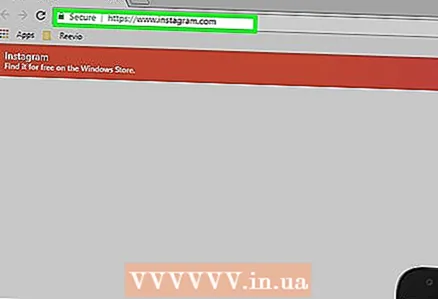 1 وب سایت اینستاگرام را باز کنید. در مرورگر وب خود به آدرس https://www.instagram.com/ بروید. فید اینستاگرام باز می شود (اگر وارد حساب اینستاگرام خود شده اید).
1 وب سایت اینستاگرام را باز کنید. در مرورگر وب خود به آدرس https://www.instagram.com/ بروید. فید اینستاگرام باز می شود (اگر وارد حساب اینستاگرام خود شده اید). - اگر قبلاً وارد اینستاگرام نشده اید ، روی Sign in در پایین سمت راست صفحه کلیک کنید و سپس نام کاربری (یا شماره تلفن یا آدرس ایمیل) و گذرواژه خود را وارد کنید.
 2 فید خود را مرور کنید برای مشاهده پستهای کاربرانی که دنبال می کنید ، فید را پیمایش کنید. همچنین می توانید کاربران خاص یا برچسب های خاصی را پیدا کنید. برای انجام این کار ، عبارت جستجوی خود را در کادر متن Search در بالای صفحه وارد کنید.
2 فید خود را مرور کنید برای مشاهده پستهای کاربرانی که دنبال می کنید ، فید را پیمایش کنید. همچنین می توانید کاربران خاص یا برچسب های خاصی را پیدا کنید. برای انجام این کار ، عبارت جستجوی خود را در کادر متن Search در بالای صفحه وارد کنید. 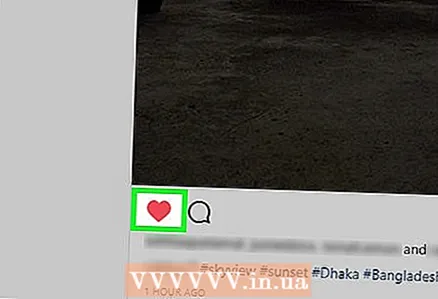 3 این پست را لایک کنید. برای انجام این کار ، روی آن دوبار کلیک کنید یا روی نماد "♡" در زیر نشریه کلیک کنید.
3 این پست را لایک کنید. برای انجام این کار ، روی آن دوبار کلیک کنید یا روی نماد "♡" در زیر نشریه کلیک کنید.  4 نظر را به پست اضافه کنید. روی کادر نوشتاری افزودن نظر در زیر نظرات پست کلیک کنید (یا نماد ابر گفتار را مستقیماً در زیر پست کلیک کنید) ، نظر خود را وارد کرده و کلیک کنید وارد کنید.
4 نظر را به پست اضافه کنید. روی کادر نوشتاری افزودن نظر در زیر نظرات پست کلیک کنید (یا نماد ابر گفتار را مستقیماً در زیر پست کلیک کنید) ، نظر خود را وارد کرده و کلیک کنید وارد کنید. 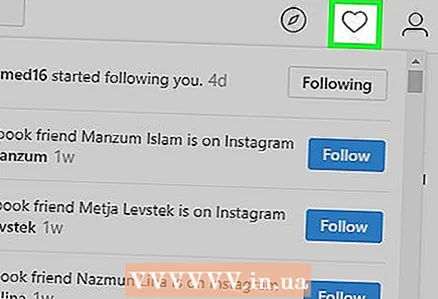 5 فعالیت خود را مرور کنید. روی نماد Activity در بالا سمت راست صفحه کلیک کنید تا جدیدترین لایک ها ، نظرات و دنبال کنندگان نمایش داده شود.
5 فعالیت خود را مرور کنید. روی نماد Activity در بالا سمت راست صفحه کلیک کنید تا جدیدترین لایک ها ، نظرات و دنبال کنندگان نمایش داده شود.  6 مشخصات خود را مرور کنید. روی نماد نمایه کلیک کنید
6 مشخصات خود را مرور کنید. روی نماد نمایه کلیک کنید  در گوشه سمت راست بالای صفحه. نمایه شما باز می شود ، در آنجا عکس ها و فیلم های بارگذاری شده را پیدا خواهید کرد.
در گوشه سمت راست بالای صفحه. نمایه شما باز می شود ، در آنجا عکس ها و فیلم های بارگذاری شده را پیدا خواهید کرد. - شما نمی توانید عکس ها و فیلم ها را در وب سایت اینستاگرام بارگذاری کنید.
- برای تغییر اطلاعات نمایه خود ، روی "ویرایش نمایه" در بالای صفحه کلیک کنید ؛ همچنین می توانید نماد چرخ دنده را برای تغییر رمز عبور ، تنظیم اعلان ها یا خروج از سیستم کلیک کنید.
 7 مشترک شوید یا لغو اشتراک کنید. برای عضویت در آن کاربر روی دکمه آبی رنگ Subscribe در بالای نمایه کاربر کلیک کنید یا روی اشتراک ها در بالای نمایه کاربری که برای لغو عضویت در آن مشترک هستید ، کلیک کنید.
7 مشترک شوید یا لغو اشتراک کنید. برای عضویت در آن کاربر روی دکمه آبی رنگ Subscribe در بالای نمایه کاربر کلیک کنید یا روی اشتراک ها در بالای نمایه کاربری که برای لغو عضویت در آن مشترک هستید ، کلیک کنید. - همچنین می توانید کاربران را در وب سایت اینستاگرام مسدود و مسدود کنید.
روش 2 از 3: استفاده از برنامه Instagram
 1 برنامه Instagram را برای Windows بارگیری کنید. منوی شروع را باز کنید
1 برنامه Instagram را برای Windows بارگیری کنید. منوی شروع را باز کنید  ؛ برای انجام این کار ، روی آرم ویندوز در گوشه سمت چپ پایین صفحه کلیک کنید. حالا این مراحل را دنبال کنید:
؛ برای انجام این کار ، روی آرم ویندوز در گوشه سمت چپ پایین صفحه کلیک کنید. حالا این مراحل را دنبال کنید: - وارد خرید;
- روی "ذخیره" کلیک کنید ؛
- روی نوار جستجو کلیک کنید ؛
- وارد اینستاگرام;
- در منوی کشویی روی "Instagram" کلیک کنید ؛
- روی "بارگیری" کلیک کنید.
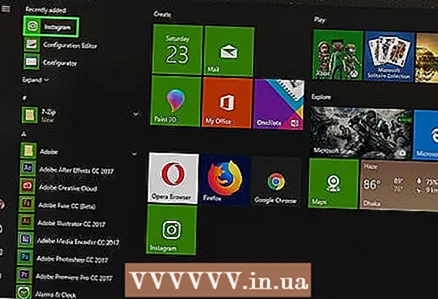 2 برنامه اینستاگرام را راه اندازی کنید. منوی شروع را باز کنید
2 برنامه اینستاگرام را راه اندازی کنید. منوی شروع را باز کنید  ، وارد اینستاگرام، و سپس روی Instagram در بالای منوی Start کلیک کنید.
، وارد اینستاگرام، و سپس روی Instagram در بالای منوی Start کلیک کنید. 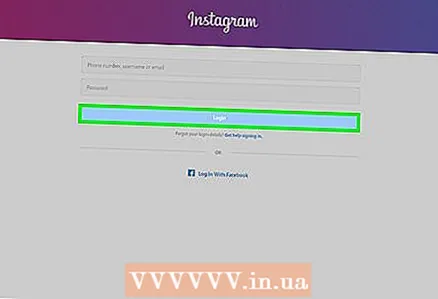 3 وارد اینستاگرام شوید. آدرس ایمیل ، نام کاربری یا شماره تلفن خود را در خط "نام کاربری" وارد کنید ، و سپس رمز عبور را در خط "رمز عبور" وارد کنید ؛ کلیک وارد کنید.
3 وارد اینستاگرام شوید. آدرس ایمیل ، نام کاربری یا شماره تلفن خود را در خط "نام کاربری" وارد کنید ، و سپس رمز عبور را در خط "رمز عبور" وارد کنید ؛ کلیک وارد کنید. - اگر فقط پیوند "ثبت نام" در پایین پنجره نمایش داده شده است ، روی آن کلیک کنید و سپس روی پیوند "ورود" در پایین پنجره باز شده کلیک کنید. پنجره ورود به اینستاگرام باز می شود.
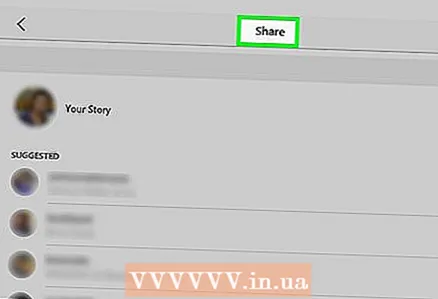 4 عکس آپلود کنید. روی علامت + در پایین پنجره اینستاگرام کلیک کنید ، عکسی را انتخاب کنید (یا در صورت داشتن وب کم به رایانه خود وصل شوید) عکس بگیرید ، فیلتر و / یا زیرنویس اضافه کنید و سپس برای ارسال عکس در اینستاگرام روی اشتراک گذاری کلیک کنید.
4 عکس آپلود کنید. روی علامت + در پایین پنجره اینستاگرام کلیک کنید ، عکسی را انتخاب کنید (یا در صورت داشتن وب کم به رایانه خود وصل شوید) عکس بگیرید ، فیلتر و / یا زیرنویس اضافه کنید و سپس برای ارسال عکس در اینستاگرام روی اشتراک گذاری کلیک کنید. 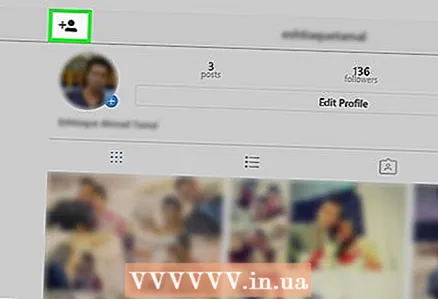 5 مشخصات خود را مرور کنید. روی نماد نمایه کلیک کنید
5 مشخصات خود را مرور کنید. روی نماد نمایه کلیک کنید  در پایین سمت راست پنجره در اینجا عکس ها و فیلم های بارگذاری شده را مشاهده خواهید کرد.
در پایین سمت راست پنجره در اینجا عکس ها و فیلم های بارگذاری شده را مشاهده خواهید کرد.  6 از برنامه Windows Instagram به عنوان یک برنامه تلفن همراه استفاده کنید. برنامه Instagram برای Windows 10 تقریباً مشابه برنامه Instagram برای iPhone و دستگاه های Android است ، بنابراین از عملکرد مشابه برنامه تلفن همراه استفاده کنید.
6 از برنامه Windows Instagram به عنوان یک برنامه تلفن همراه استفاده کنید. برنامه Instagram برای Windows 10 تقریباً مشابه برنامه Instagram برای iPhone و دستگاه های Android است ، بنابراین از عملکرد مشابه برنامه تلفن همراه استفاده کنید.
روش 3 از 3: استفاده از BlueStacks
 1 وب سایت BlueStacks را باز کنید. در یک مرورگر وب به https://www.bluestacks.com/fa/index.html بروید. با این کار وب سایتی باز می شود که می توانید BlueStacks را در آن بارگیری کنید.
1 وب سایت BlueStacks را باز کنید. در یک مرورگر وب به https://www.bluestacks.com/fa/index.html بروید. با این کار وب سایتی باز می شود که می توانید BlueStacks را در آن بارگیری کنید. - BlueStacks شبیه ساز Android است که به شما امکان می دهد از برنامه های تلفن همراه در رایانه خود استفاده کنید.
 2 بر روی کلیک کنید Bluestacks را بارگیری کنید. این یک دکمه سبز رنگ در وسط صفحه است (اگر این دکمه را نمی بینید ، به پایین صفحه بروید).
2 بر روی کلیک کنید Bluestacks را بارگیری کنید. این یک دکمه سبز رنگ در وسط صفحه است (اگر این دکمه را نمی بینید ، به پایین صفحه بروید).  3 بر روی کلیک کنید دانلودوقتی خواسته شد این دکمه سبز رنگ در بالای صفحه قرار دارد. فایل BlueStacks.exe روی رایانه شما بارگیری می شود.
3 بر روی کلیک کنید دانلودوقتی خواسته شد این دکمه سبز رنگ در بالای صفحه قرار دارد. فایل BlueStacks.exe روی رایانه شما بارگیری می شود. - در برخی از مرورگرها ، باید پوشه بارگیری را مشخص کرده و / یا بارگیری فایل را تأیید کنید.
 4 BlueStacks را نصب کنید. برای انجام این کار ، روی فایل BlueStacks.exe دوبار کلیک کنید و سپس این مراحل را دنبال کنید:
4 BlueStacks را نصب کنید. برای انجام این کار ، روی فایل BlueStacks.exe دوبار کلیک کنید و سپس این مراحل را دنبال کنید: - در صورت درخواست روی "بله" کلیک کنید ؛
- در پنجره باز شده ، روی "نصب" کلیک کنید ؛
- منتظر بمانید تا BlueStacks نصب شود.
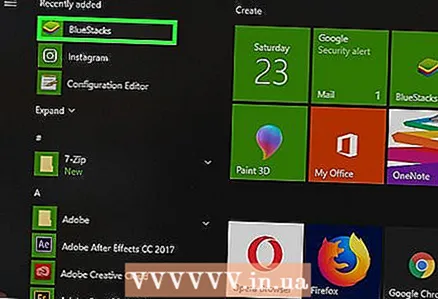 5 BlueStacks را راه اندازی کنید. این یک دقیقه یا بیشتر طول می کشد (اگر عملکرد رایانه شما زیر متوسط باشد).
5 BlueStacks را راه اندازی کنید. این یک دقیقه یا بیشتر طول می کشد (اگر عملکرد رایانه شما زیر متوسط باشد). - اگر BlueStacks به طور خودکار راه اندازی نمی شود ، روی Start کلیک کنید
 ، وارد آبی آبی، و سپس روی BlueStacks در بالای منوی Start کلیک کنید.
، وارد آبی آبی، و سپس روی BlueStacks در بالای منوی Start کلیک کنید. - اگر از شما خواسته شد تا BlueStacks را راه اندازی کنید ، دستورالعمل های روی صفحه را دنبال کنید.
- اگر BlueStacks به طور خودکار راه اندازی نمی شود ، روی Start کلیک کنید
 6 روی برگه کلیک کنید برنامه های کاربردی. در سمت چپ بالای پنجره BlueStacks قرار دارد.
6 روی برگه کلیک کنید برنامه های کاربردی. در سمت چپ بالای پنجره BlueStacks قرار دارد. - به خاطر داشته باشید که گاهی اوقات هنگام باز کردن برنامه ها ، برگه ها یا پوشه های جدید ، BlueStacks تبلیغات را نشان می دهد. در این حالت ، صبر کنید تا تایمر در گوشه سمت راست بالای پنجره شروع به شمارش معکوس کند و سپس "X" را در گوشه سمت راست بالا فشار دهید.
 7 بر روی کلیک کنید برنامه های کاربردی سیستم. این پوشه در سمت چپ بالای پنجره BlueStacks قرار دارد.
7 بر روی کلیک کنید برنامه های کاربردی سیستم. این پوشه در سمت چپ بالای پنجره BlueStacks قرار دارد. 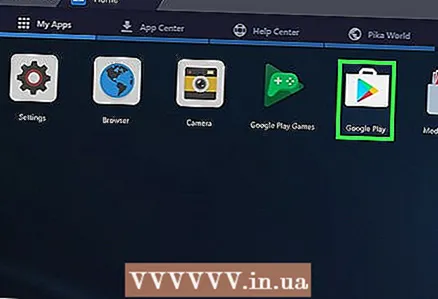 8 روی "فروشگاه Play" کلیک کنید
8 روی "فروشگاه Play" کلیک کنید  . این نماد مثلث چند رنگ است.
. این نماد مثلث چند رنگ است. 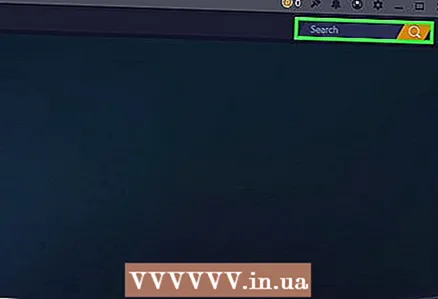 9 روی نوار جستجو کلیک کنید. در بالای پنجره BlueStacks قرار دارد.
9 روی نوار جستجو کلیک کنید. در بالای پنجره BlueStacks قرار دارد.  10 وارد اینستاگرام. منوی کشویی باز می شود.
10 وارد اینستاگرام. منوی کشویی باز می شود. 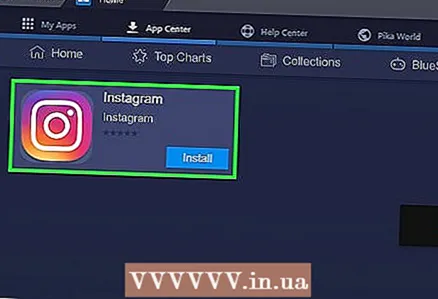 11 لطفا انتخاب کنید اینستاگرام. این اولین گزینه در منوی کشویی است. صفحه برنامه اینستاگرام باز می شود.
11 لطفا انتخاب کنید اینستاگرام. این اولین گزینه در منوی کشویی است. صفحه برنامه اینستاگرام باز می شود. 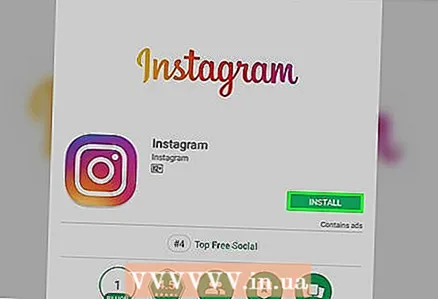 12 بر روی کلیک کنید نصب. این دکمه سبز در سمت راست صفحه BlueStacks قرار دارد.
12 بر روی کلیک کنید نصب. این دکمه سبز در سمت راست صفحه BlueStacks قرار دارد. - 13 بر روی کلیک کنید پذیرفتنوقتی خواسته شد مراحل نصب برنامه اینستاگرام آغاز می شود.
 14 منتظر بمانید تا برنامه اینستاگرام نصب شود. فقط چند ثانیه طول می کشد و می توانید پیشرفت را در بالای صفحه برنامه اینستاگرام دنبال کنید.
14 منتظر بمانید تا برنامه اینستاگرام نصب شود. فقط چند ثانیه طول می کشد و می توانید پیشرفت را در بالای صفحه برنامه اینستاگرام دنبال کنید.  15 بر روی کلیک کنید باز کن. این دکمه سبز رنگ به جای دکمه Install ظاهر می شود. برنامه اینستاگرام راه اندازی می شود.
15 بر روی کلیک کنید باز کن. این دکمه سبز رنگ به جای دکمه Install ظاهر می شود. برنامه اینستاگرام راه اندازی می شود.  16 وارد حساب کاربری اینستاگرام خود شوید. آدرس ایمیل (یا نام کاربری یا شماره تلفن) و رمز عبور خود را وارد کنید. برنامه تلفن همراه Instagram در شبیه ساز BlueStacks باز می شود. اکنون از برنامه Instagram به عنوان یک دستگاه تلفن همراه استفاده کنید.
16 وارد حساب کاربری اینستاگرام خود شوید. آدرس ایمیل (یا نام کاربری یا شماره تلفن) و رمز عبور خود را وارد کنید. برنامه تلفن همراه Instagram در شبیه ساز BlueStacks باز می شود. اکنون از برنامه Instagram به عنوان یک دستگاه تلفن همراه استفاده کنید. - شاید لازم باشد ابتدا روی ورود در پایین صفحه اینستاگرام خود کلیک کنید.
نکات
- بسیاری از برنامه های Android را می توان بر روی BlueStacks نصب کرد.
- با استفاده از مرورگر Google Chrome یا Safari می توانید عکس ها را در وب سایت اینستاگرام بارگذاری کنید.
هشدارها
- BlueStacks سیستم عامل Android 5.0 را شبیه سازی می کند. آخرین سیستم عامل اندروید 8.0 است ، بنابراین برخی از برنامه ها مطابق انتظار کار نمی کنند و برنامه های دیگر در BlueStacks کار نمی کنند.